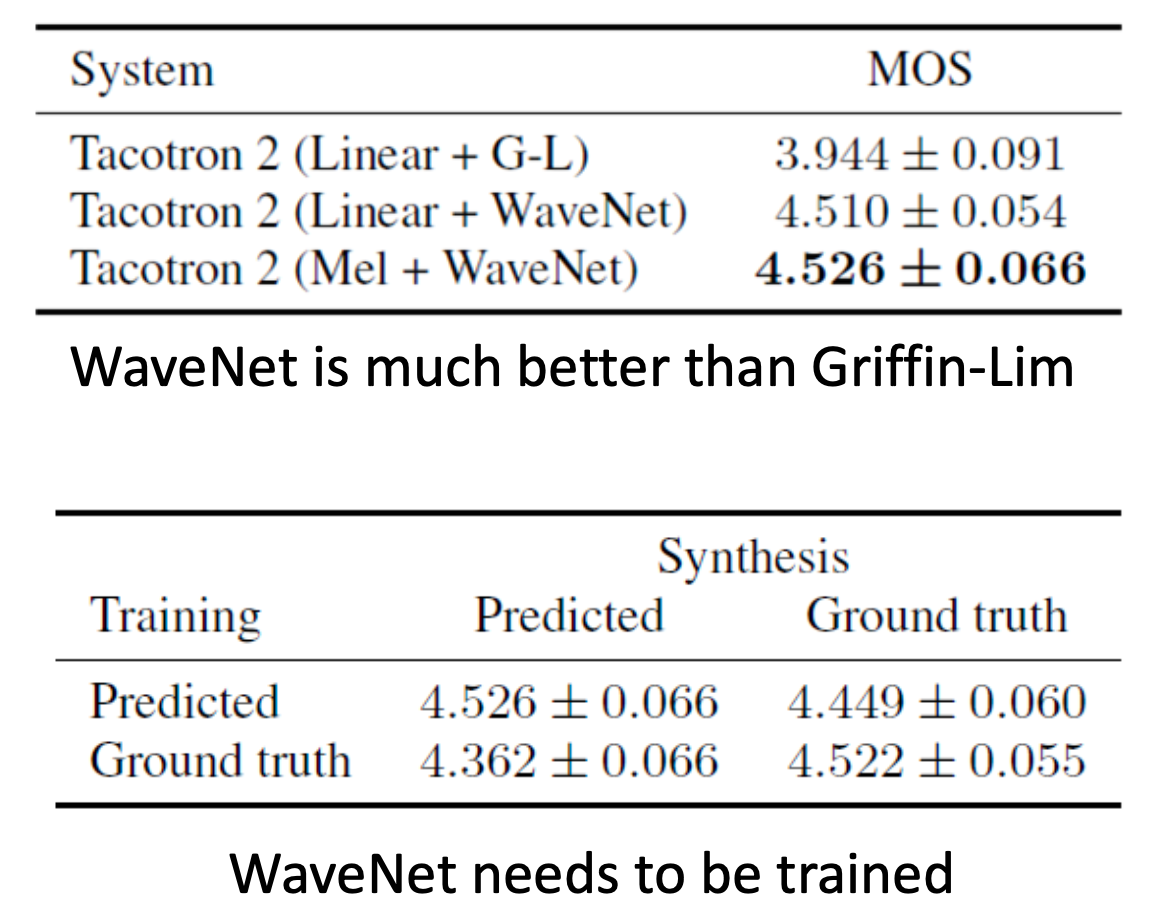本文主要是介绍Unity技术手册 - GetKey和GetAxis和GetButton,希望对大家解决编程问题提供一定的参考价值,需要的开发者们随着小编来一起学习吧!
- 点击跳转=>《导航贴》- Unity手册,系统实战学习
- 点击跳转=>《导航贴》- Android手册,重温移动开发
本文约3.3千字,新手阅读需要11分钟,复习需要3分钟 【收藏随时查阅不再迷路】
👉关于作者
众所周知,人生是一个漫长的流程,不断克服困难,不断反思前进的过程。在这个过程中会产生很多对于人生的质疑和思考,于是我决定将自己的思考,经验和故事全部分享出来,以此寻找共鸣 !!!
专注于Android/Unity和各种游戏开发技巧,以及各种资源分享(网站、工具、素材、源码、游戏等)
有什么需要欢迎私我,交流群让学习不再孤单。

👉前提
这是小空坚持写的Unity新手向系列,欢迎品尝。
新手(√√√)
大佬(√)
👉实践过程
😜GetKey
GetKey 当按下和抬起键盘上对应参数的键时返回true,会瞬间触发N多次,长按会一直触发,平时不使用,但是类似按住类似开火的功能时可能用到。
GetKeyDown 当按下参数对应名字的键盘的那一帧返回true,按下瞬间仅触发一次,常用。
GetKeyUp 当抬起参数对应名字的键盘的那一帧返回true,抬起瞬间仅触发一次,常用。
上面三个方法参数均为KeyCode或者按键字符(小写),包含很多,文章最下方有按键说明。
void Update()
{if (Input.GetKey(KeyCode.W)){print("按下键盘w");}if (Input.GetKey("f5")){print("按下键盘f5");}if (Input.GetKeyDown(KeyCode.S)){print("按下键盘s");}if (Input.GetKeyDown("d")){print("按下键盘d");}if (Input.GetKeyUp(KeyCode.Q)){print("按下键盘q");}if (Input.GetKeyUp("tab")){print("按下键盘tab");}
}
😜GetAxis
返回由 axisName 标识的虚拟轴的值。返回的是float类型,在-1到1之间。
举例:默认该值为0,按住【D】或【→】会从0增长到1,最后保持1,松开后从1回归到0。其他同理。
该值与帧率无关,无序担心帧率变化。
主要是控制上下左右,常用于控制角色移动,默认是【WASD】键和小键盘左侧的【上下左右】箭头键。
print(“键盘:垂直值-1到1:”+Input.GetAxis(“Vertical”));
print(“键盘:水平值-1到1:”+Input.GetAxis(“Horizontal”));
print(“触摸:鼠标沿着屏幕X移动时触发-1到1:”+Input.GetAxis(“Mouse X”));
print(“触摸:鼠标沿着屏幕Y移动时触发-1到1:”+Input.GetAxis(“Mouse Y”));
print(“触摸:当鼠标滚动轮滚动时触发-1到1:”+Input.GetAxis(“Mouse ScrollWheel”));
默认可以传入Edit-Input Manager-中的几个输入控制。
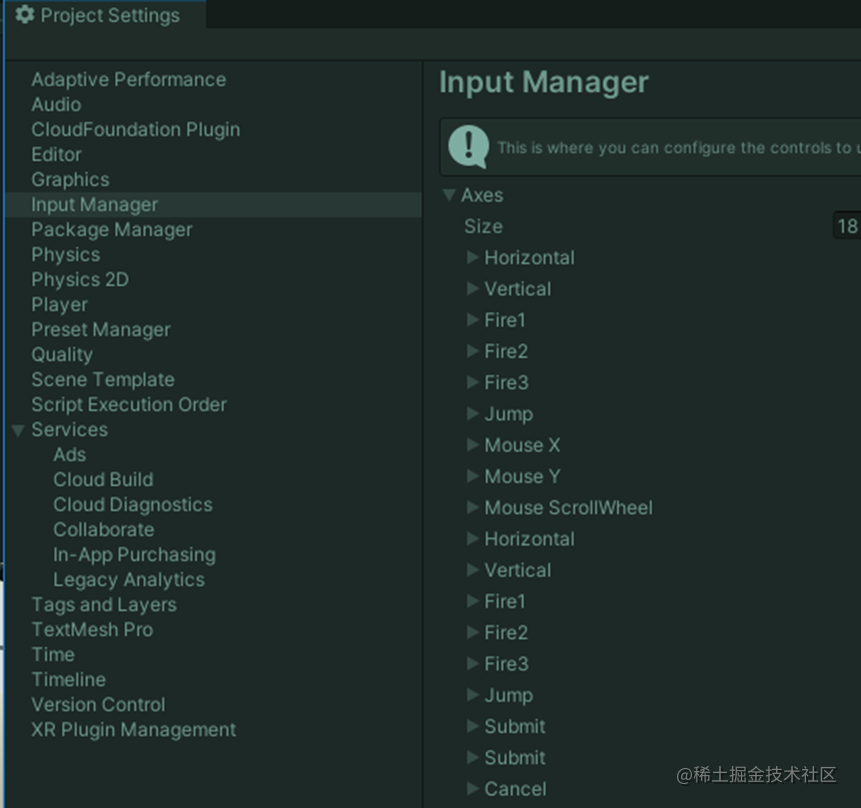
去重后还剩下11个参数可传递:
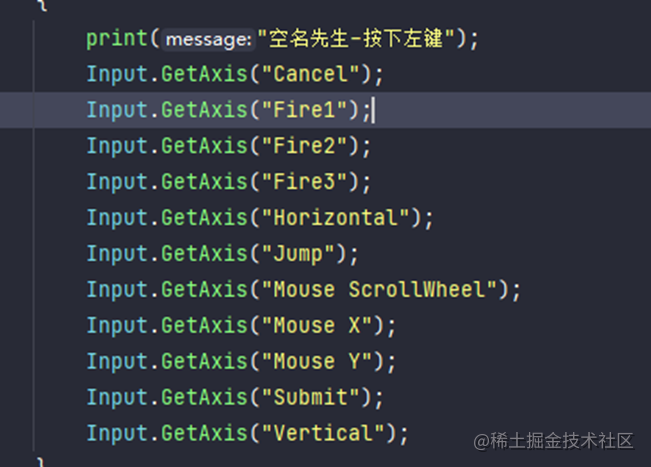
可在Edit-Project Setting-Input中设置或修改,一般默认即可,毕竟大家都养成了一定的键盘按键习惯。
如果上面的GetAxis平滑处理不能满足你,想要自己处理平滑度,可以是用Input.GetAxisRaw函数,该函数默认不按键为0或返回为0,按键范围为-1和1。
😜GetButton
GetButtonDown表示鼠标按下才会执行一次
GetButton表示按下过程执行多次和按住鼠标不放就一直执行,可用于武器开火功能
GetButtonUp表示按下鼠标放开后才会执行一次
传递的都是string类型字符串,默认可以传入Edit-Input Manager-中的几个输入控制。和GetAxis参数一样。
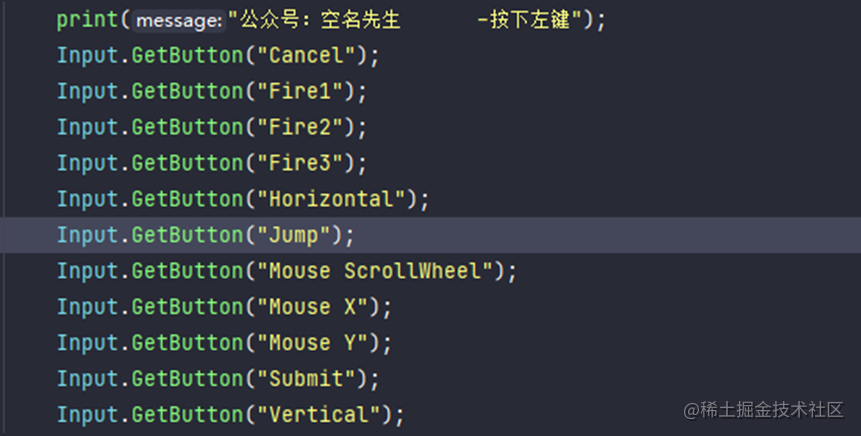
👉其他
📢作者:小空和小芝中的小空
📢转载说明-务必注明来源:https://zhima.blog.csdn.net/
📢这位道友请留步☁️,我观你气度不凡,谈吐间隐隐有王者霸气💚,日后定有一番大作为📝!!!旁边有点赞👍收藏🌟今日传你,点了吧,未来你成功☀️,我分文不取,若不成功⚡️,也好回来找我。
温馨提示:点击下方卡片获取更多意想不到的资源。

这篇关于Unity技术手册 - GetKey和GetAxis和GetButton的文章就介绍到这儿,希望我们推荐的文章对编程师们有所帮助!